Die Smartphone-Industrie hat eine neue Runde der technologischen Revolution vorangetrieben. Nachdem Lenovo Motorola übernommen hat, wenden sich einige alte Motorola-Benutzer Samsung zu. Insbesondere das neu veröffentlichte Galaxy S20 mit revolutionärem 8K-Video-Snap, 5G-Konnektivität und bis zu 100-fachem Weltraumzoom hat viele alte Motorola-Benutzer dazu gebracht, ihr altes Telefon zu wechseln. Doch selbst wenn Sie ein neues Telefon wechseln, können einige wichtige Daten auf dem Motorola-Telefon weiterhin nützlich sein.
Daher stellt sich hier die Frage: Wie überträgt man Daten von Motorola zu Samsung ? Mach dir keine Sorge. In diesem Artikel erfahren Sie 7 einfache Möglichkeiten, dieses Problem zu lösen. Befolgen Sie die nachstehenden Schritt-für-Schritt-Anleitungen, um zu erfahren, wie Sie von Motorola auf Samsung migrieren.

Tatsächlich gibt es mehrere Möglichkeiten, Daten von Motorola zu Samsung zu übertragen, beispielsweise WLAN, Bluetooth, Online-Speicherdienste und professionelle Übertragungs-Apps. Wenn Sie jedoch nach einem sehr sicheren und professionellen Tool für die schnelle Übertragung von Motorola auf Samsung ohne komplizierte oder überflüssige Vorgänge, Werbung oder unnötige Funktionen suchen, können Sie einen Blick auf die folgenden beiden Methoden werfen, die sich bei vielen Menschen großer Beliebtheit erfreuen globale Android-Nutzer.
Samsung Data Transfer ist, wie der Name schon sagt, ein ziemlich professionelles Tool zum Übertragen von Daten von Motorola zu Samsung. Für die Übertragung von Motorola zu Samsung oder von Android zu Android werden Kontakte, SMS, Musik, Fotos, Videos, Bücher, Anrufprotokolle, Apps und weitere Dateien unterstützt. Darüber hinaus werden auch die Übertragung von Android zu iOS , die Übertragung von iOS zu iOS und die Übertragung von iOS zu Android unterstützt. Allerdings können die ausführbaren Dateitypen je nach Betriebssystem Ihrer Geräte leicht variieren. Zweifellos eignet es sich am besten für die Migration von Telefondaten.
Nun, Samsung Data Transfer ist weitgehend kompatibel mit allen Android-Geräten mit Android 4.0 und höher sowie iOS-Geräten mit iOS 5 und höher, einschließlich neu veröffentlichter Typen wie Samsung, HTC, Motorola, Sony, LG, Huawei, ZTE, OPPO, Xiaomi , Google, Dell, iPhone, iPad, iPod usw.
Für die Übertragung von Motorola zu Samsung werden Motorola Razr/G Stylus/G Power/One Hyper/One Action/One Zoom/One, Moto E6/E5 Plus/E5/E5 Play/E5 Play Amazon Prime Exclusive/Z4 Verizon/Z4 Unlocked unterstützt /z4 Amazon Alexa/z3/g6, Galaxy S20 Ultra/Z Flip/Z Flip Thom Browne/S10+/S10/S10e/S/S9+/S9/S8+/S8, Galaxy Note 10+/10/9/8 usw.
Wie übertrage ich Kontakte von Motorola auf Samsung?
1. Installieren und starten Sie Samsung Data Transfer auf Ihrem Computer.
2. Verbinden Sie Motorola bzw. Samsung über geeignete USB-Kabel mit dem Computer. Stellen Sie sicher, dass sich Motorola an der Position des Quelltelefons befindet. Aktivieren Sie dann das USB-Debugging und erteilen Sie auf jedem Telefon nach Aufforderung die Berechtigung. Nach einer erfolgreichen Verbindung können Sie in diesem Programm an der Position beider Telefone „Verbunden“ sehen.
3. Wählen Sie unter „Zu kopierenden Inhalt auswählen“ die Option „ Kontakte “ aus und klicken Sie unten auf „Kopieren starten“ , um mit der Datenübertragung von Motorola zu Samsung zu beginnen.

Siehe auch: In diesem Beitrag geht es um die Datenübertragung von LG zu Motorola , sodass Sie verschiedene Möglichkeiten zur problemlosen Übertragung Ihrer Daten kennenlernen können.
Die zweitbeste Möglichkeit, Daten von Motorola zu Samsung zu übertragen, ist die Verwendung von Samsung Messages Backup . Mit Samsung Messages Backup können Sie alles von Android auf PC oder Mac in verlustfreier Qualität sichern , einschließlich Kontakte, SMS, Anrufprotokolle, Fotos, Videos, Musik, E-Books, Dokumente, Apps usw. Darüber hinaus können Sie auch Backups wiederherstellen jederzeit vom Computer auf Android.
Darüber hinaus sind einige coole Funktionen wie das Hinzufügen, Löschen und Bearbeiten von Kontakten, das Hinzufügen, Löschen, Senden und Beantworten von SMS, das Installieren, Deinstallieren und Exportieren von Benutzer-Apps usw. in diesem coolen Transfer von Motorola zu Samsung enthalten.
Darüber hinaus können Sie Daten auf zwei Arten von Motorola zu Samsung übertragen: gezielt mehrere Dateien übertragen oder alle Daten mit einem Klick übertragen. Genauer gesagt, wie übertrage ich Daten vom Moto g auf Samsung? Sie benötigen nur zwei Schritte: Sichern Sie Moto G-Daten auf dem PC und stellen Sie Moto G-Daten vom PC auf Samsung wieder her. Bevor wir Ihnen erklären, wie das geht, schauen wir uns an, ob Ihre Telefone mit dieser super Übertragung von Motorola zu Samsung kompatibel sind.
Nun, wie Samsung Data Transfer unterstützt auch Samsung Messages Backup eine Vielzahl von Android-Telefonen mit mindestens Android OS 4.0, wie Samsung, HTC, Motorola, Sony, LG, Philips, Huawei, ZTE, OPPO, Xiaomi usw. Das heißt Wenn Ihr Gerät über Android OS 4.0 verfügt, ist es theoretisch kompatibel.
Wie übertrage ich Kontakte von Motorola auf Samsung?
1. Installieren und starten Sie Samsung Messages Backup auf Ihrem Computer und rufen Sie das Android Assistant- Modul über die Toolbox auf.
2. Verbinden Sie Motorola und Samsung über geeignete USB-Kabel mit dem Computer, aktivieren Sie dann das USB-Debugging und erteilen Sie auf jedem Telefon die entsprechende Berechtigung. Nach einer erfolgreichen Verbindung können Sie die Informationen beider Telefone in diesem Programm auf Ihrem Computer sehen.

3. Wählen Sie im linken Fenster unter „Mein Gerät“ die Option „Kontakte vom Motorola- Telefon“ aus, markieren Sie im rechten Fenster die gewünschten Elemente und klicken Sie oben auf „ Exportieren “, um Motorola-Kontakte auf dem Computer zu sichern.

4. Klicken Sie unter „Mein Gerät“ auf „Samsung -Telefon“, wählen Sie den Namen der Kontaktdatei aus und tippen Sie oben auf „Importieren“ , um die Sicherung Ihrer Kontakte vom Computer auf Samsung wiederherzustellen.
Der gesamte Vorgang kann mehrere Sekunden dauern. Nach Abschluss sind die Daten von Motorola erfolgreich von Samsung übertragen worden.
Neben den oben genannten Methoden gibt es auch andere Möglichkeiten, Daten von Motorola zu Samsung zu übertragen. Mit einigen dieser Methoden können jedoch nur bestimmte Dateien übertragen werden, z. B. Mediendateien und Dokumente. Wenn Sie alle Daten von Motorola auf Samsung sichern müssen, können Sie auf die beiden oben genannten Top-Methoden zurückgreifen.
Mit dem Samsung Smart Switch können Sie mühelos und nahtlos ein Samsung-Smartphone vom Moto Z2 aus sichern. Sehen wir uns an , wie man Daten von Motorola zu Samsung überträgt.
1. Installieren und starten Sie Samsung Smart Switch auf beiden Geräten, wählen Sie dann Ihr Motorola als Android-Gerät aus und drücken Sie Start .
2. Bringen Sie beide Geräte innerhalb von 10 Zentimetern zueinander, wählen Sie Motorola bzw. Samsung als sendendes Gerät und empfangendes Gerät aus und stellen Sie eine Verbindung über WLAN her.
3. Nach erfolgreicher Verbindung können Sie Daten vom Motorola-Telefon auswählen und mit dem Samsung Smart Switch von Motorola an Samsung übertragen.

Siehe auch: Nachrichten Da es sich bei Samsung um eine der wichtigsten Dateien handelt, übertragen Sie Nachrichten besser von Ihrem alten Samsung auf das neue.
Für die Migration von Motorola zu Samsung benötigen Sie lediglich ein Google- Konto, das Ihnen bei der nahtlosen Übertragung von Motorola zu Samsung helfen kann.
Wie übertrage ich Kontakte von Motorola auf Samsung?
1. Gehen Sie zu Motorola- Einstellungen > Konten > Google aktivieren und melden Sie sich mit einem Gmail-Konto an.
2. Überprüfen Sie die Kontakte > Tippen Sie auf Mehr oder Drei Punkte in der oberen rechten Ecke > Jetzt synchronisieren .
3. Gehen Sie zu Samsung- Telefoneinstellungen > Persönlich > Konten > Google und melden Sie sich mit demselben Gmail-Konto > Synchronisieren an. Nachdem Sie die letzten synchronisierten Zeitaktualisierungen gesehen haben, können Sie importierte Kontakte in Ihrer Samsung-Kontakte-App sehen und die Übertragung von Motorola zu Samsung abschließen.
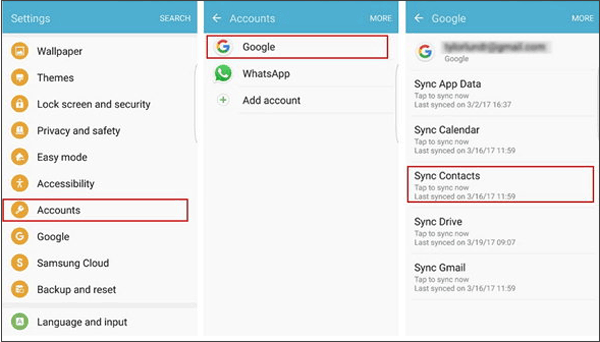
Die Bluetooth-Funktion fast jedes Smartphones kann auch Daten von Motorola zu Samsung übertragen. Allerdings unterstützt Bluetooth nur die Übertragung von Mediendateien mit geringer Größe (mehrere MB), Dokumenten, E-Books usw. über kurze Entfernungen.
Wie übertrage ich Daten vom Moto g auf Samsung?
1. Bringen Sie zwei Geräte in die Nähe und schalten Sie Bluetooth auf beiden Geräten ein.
2. Gehen Sie auf einem Motorola-Telefon zu Einstellungen > Bluetooth > Verfügbare Geräte > Klicken Sie auf Ihr Samsung-Telefon und koppeln Sie zwei Geräte.
3. Wählen Sie nach dem Koppeln Inhalte auf Ihrem Motorola-Telefon aus, z. B. ein Foto, drücken Sie darauf, tippen Sie auf „Teilen“ > „Bluetooth“ > „Ihr Samsung-Name“ und klicken Sie auf „Dateien auf Ihrem Samsung-Telefon empfangen “.
Nach einiger Zeit werden Sie erfolgreich Daten von Motorola zu Samsung übertragen.

Motorola Migrate , entwickelt von der Firma Motorola, ist eine Übertragungs-App von Motorola zu Samsung, die Ihnen bei der Migration von Motorola zu Samsung hilft. Allerdings wurde diese App schon seit langem nicht mehr aktualisiert. Bevor Sie mit der Übertragung von Motorola zu Samsung beginnen, müssen Sie prüfen, ob es mit Ihren Geräten kompatibel ist.
Wie migriere ich von Motorola zu Samsung?
1. Installieren und starten Sie Motorola Migrate auf beiden Geräten.
2. Wählen Sie Motorola als Quelltelefon und Samsung als Zieltelefon aus und verbinden Sie zwei Geräte durch Scannen des QR-Codes im selben WLAN.
3. Sie können Kontakte, Textnachrichten, Anruflisten, Musik, Videos, Fotos usw. vom Motorola-Telefon auswählen und von Motorola an Samsung übertragen.
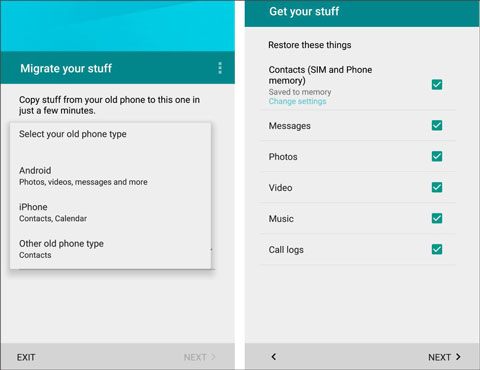
Viele Online-Speicherdienste können auch Daten von Motorola an Samsung übertragen, beispielsweise Google Drive . Allerdings stellt Google Drive nur 2 GB kostenlosen Speicherplatz zur Verfügung. Wenn Ihr Datenvolumen größer ist, müssen Sie für die Erweiterung des Speicherplatzes bezahlen.
Wie übertrage ich Daten von Motorola zu Samsung?
1. Installieren Sie Google Drive auf beiden Geräten.
2. Starten Sie Google Drive auf Ihrem Motorola-Telefon, melden Sie sich mit einem Google-Konto an, drücken Sie dann die Schaltfläche „+“ in der unteren rechten Ecke und wählen Sie „ Hochladen “ > „Dateien hochladen“ > „Dateien auf dem Motorola-Telefon auswählen“ > „Auf Google Drive hochladen “.
3. Starten Sie Google Drive auf dem Samsung-Gerät und melden Sie sich mit demselben Konto an. Geben Sie dann „Mein Laufwerk“ ein, suchen Sie nach hochgeladenen Dateien und laden Sie sie auf das Samsung-Telefon herunter.

So übertragen Sie Daten von Motorola zu Samsung über Google Drive.
Bei den oben genannten 7 einfachen Methoden geht es darum, wie man Daten von Motorola zu Samsung überträgt. Nachdem Sie sie gelesen haben, haben Sie vielleicht zu viel gelernt. Ich für meinen Teil empfehle Ihnen dringend, Daten von Motorola zu Samsung über Samsung Data Transfer oder Samsung Messages Backup zu übertragen, die einfach zu bedienen, äußerst sicher und schnell zu übertragen sind. Natürlich können Sie je nach Bedarf alle oben genannten Methoden ausprobieren.
Übrigens, wenn Sie während der Nutzung auf ein Problem stoßen, können Sie uns gerne Ihre Meinung mitteilen, indem Sie unten einen Kommentar hinterlassen.
In Verbindung stehende Artikel:
[5 neue Möglichkeiten] So übertragen Sie Fotos zwischen Samsung und Computer
Wie übertrage ich Fotos von Samsung auf das iPhone? - 4 Tipps
Übertragung von Samsung zu LG – Wie übertrage ich Daten von Samsung zu LG?
Übertragung von LG zu Samsung – Wie übertrage ich Daten von LG zu Samsung?
Wie übertrage ich im Jahr 2023 Daten von Samsung zu Samsung?
So übertragen Sie Musik sofort auf 4 Arten von Android auf das iPhone
Urheberrecht © samsung-messages-backup.com Alle Rechte vorbehalten.